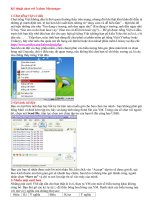Bộ sưu tập các kỹ thuật chat với Yahoo Messenger
Bạn đang xem bản rút gọn của tài liệu. Xem và tải ngay bản đầy đủ của tài liệu tại đây (407.58 KB, 8 trang )
Kỹ thuật chat với Yahoo Messenger
1-Chat tiếng Việt có dấu
Chat tiếng Việt không dấu là thói quen thường thấy trên mạng, nhưng đôi khi thật khó khăn để diễn tả
những gì mình định nói, tệ hại hơn khi xuất hiện những từ “nhạy cảm và dễ hiểu lầm” – thật khó để
mà luận những câu như “Em dang o truong, anh den ngay nhe” (Em đang ở trường, anh đến ngay nhé
hay “Sao em cu doi hon hoai vay” (Sao em cứ dỗi hờn hoài vậy?)… Để gõ được tiếng Việt có dấu,
trước hết bạn hãy nhờ đứa bạn chỉ cho quy luật gõ tiếng Việt (chẳng hạn gõ kiểu Telex thì aa là â, s là
dấu sắc… . Tiếp theo, máy tính bạn dùng để chat phải có phần mềm gõ tiếng Việt (Vietkey hoặc
Unikey), hãy nhờ anh chủ quán net tốt bụng cài đặt hộ hoặc download phần mềm Unikey tại địa chỉ:
/>Sau khi cài đặt và chạy phần mềm, click chuột phải vào biểu tượng bên góc phải màn hình và chọn
bảng mã Unicode, chú ý điều này rất quan trọng, nếu không khi chat bạn sẽ chỉ thấy xương cá, lá cây
mà chẳng thấy tiếng Việt đâu.
2-Gửi ảnh, tài liệu
Bạn có một bức ảnh đẹp hay bất kỳ tài liệu nào muốn gửi cho bạn chat của mình - bạn không phải gửi
bằng Mail và đính kèm tập tin, hãy sử dụng tính năng Send file của YM. Trong cửa số chat với người
đó, chọn nút Send file, tiếp tục chọn nơi chứa tập tin của bạn (ổ đĩa cứng hay USB).
Bạn của bạn sẽ nhận được một lời mời nhận file, khi click vào “Accept” tệp tin sẽ được gửi đi, tuỳ
theo kích thước mà thời gian gửi sẽ nhanh hay chậm. Sau khi có thông báo gửi thành công, người
nhận chọn “Save as” và chỉ ra nơi lưu tập tin sẽ vào máy của mình.
3-Nhiều mặt cười hơn
Những mặt cười YM cấp sẵn cho bạn thật là ít ỏi, thực ra YM còn một số biểu tượng khác không
công bố. Bạn thử gõ các ký tự @};- để thấy bông hoa hồng của YM. Danh sách các biểu tượng này
với mã và ý nghĩa của chúng như sau:
Biểu Kí Ý nghĩa Biểu Kí tự Ý nghĩa
tượng tự tượng
4-Lưu tin nhắn mãi mãi
Nếu bạn muốn những tin nhắn mình đã chat có thể xem lại bất kỳ lúc nào (một cuộc chat với những
thông tin quan trọng hoặc tình cảm khó quên!) hãy làm như sau:
Trên Menu chính của YM chọn Messenger, tiếp tục chọn Preferences. Trên cửa sổ mới hiện ra chọn
mục Archive bên cột trái, tiếp tục chọn Yes, save all of my messages và OK là xong như dưới đây:
Chú ý là Yahoo đặt chế độ mặc định cho các chương trình chat là Ys, save all of my messages, but
clear them each time I sign out nghĩa là “Xoá tin nhắn khi sign out” do đó nếu muốn lưu tin nhắn
mãi mãi, mỗi khi chat bạn phải cấu hình YM như trên, nếu quên, tất cả tin nhắn đã lưu sẽ mất. Tốt
nhất bạn nên lưu các tin nhắn trong thời gian ngắn thôi, cuộc chat nào quan trọng hãy lưu bằng cách
copy vào Email rồi gửi cho chính mình hay lưu vào thư mục trong Yahoo Mail.
5-Ẩn/hiện với một số người
Hẳn là bạn đã biết đến tính năng Invisible của YM và thấy thú vị khi mình đang chat mà bạn mình
không biết mình online (bằng cách chọn Invisible to Everyone trên thanh trạng thái ngay dưới
menu). Còn một tính năng tương tự mà hay hơn của YM: Để ẩn hay hiện với một bạn nào đó hoặc
nhóm bạn (Group) nào đó, click chuột phải lên nick người đó hoặc nhóm đó, chọn Steal Setting.
Tiếp theo chọn Online nếu muốn hiện hay Invisible nếu muốn ẩn. Trước khi làm việc này hãy thiết
lập trạng thái cho tất cả bạn chat, thường thì ta ẩn với tất cả sau đó hiện với một số người - hoặc hiện
với tất cả sau đó ẩn với một số người.
6-Cấm ai đó chat với mình
Có một tên quái quỷ cứ gửi tin nhắn cho bạn mặc dù bạn đã không thèm chat và đuổi hắn đi? Hãy
“Ignore nick” (từ chối chat) của hắn lại bằng cách xoá nick của hắn khỏi danh sách bạn của bạn nhưng
phải ghi hoặc nhớ nick của hắn cho việc tiếp theo là: Chọn menu MessengerPreferences, chọn mục
Ignore List bên cột trái. Click vào nút Add và nhập nick của hắn rồi OK. Danh sách bên cạnh nút
Add là những kẻ đã bị bạn Ignore.
7-Nick ảo và phát hiện nick ảo
Nick ảo là một nick được tạo ra và sử dụng trong một thời gian ngắn. Nếu bạn đang sử dụng một nick
“thật”, bạn có thể đăng ký thêm vài nick khác nữa để chat cùng một lúc miễn là tên nick ảo lúc đó
không trùng với ai. Nếu bạn có 2 nick thật bạn cũng không thể chat cùng 1 lúc được (tuy nhiên có một
số công cụ cho phép làm việc này) vì vậy trong một số trường hợp nick ảo cũng có lợi.
Cách tạo nick ảo như sau:
Chọn menu MessengerMy Profiles. Bạn sẽ thấy hộp thoại liệt kê các Profile (hồ sơ) của bạn, trong
đó hồ sơ chính (primary) là nick bạn đang dùng. Bạn có thể thêm “hồ sơ phụ” bằng cách chọn nút
Creat/Edit My Profiles.
Một website mới sẽ mở ra, bạn hãy chọn Create New Public Profile và điền các thông tin bạn muốn
vào (y như nick mới). Từ đó bạn có thể chat bằng cả nick thật và nick ảo (hồ sơ chính và các hồ sơ
phụ). Khi có thể chat bằng nhiều nick một lúc bạn có thể dùng chúng để cùng chat với một người mới
quen và tha hồ “bắt bài” người này (bắt bài như thế nào thì bạn tự nghĩ nhé .
Vậy nếu bạn nghi ngờ rằng mình đang bị tên nào đó chat bằng cả nick thật, nick ảo, làm cách nào để
phát hiện đây? Hãy chú ý những cặp bạn Sign out cùng một lúc, đó có thể là nick ảo vì khi tên đó Sign
out tất cả các nick hắn đang chat sẽ cùng thoát một lúc. Còn nếu hắn cao tay tới mức Sign out các nick
ở các thời điểm xa nhau thì cũng khó đấy (cũng là gợi ý cho bạn khi chat nick ảo đấy hehe… .
8-Đưa trạng thái on hay off của mình lên website cá nhân
Bạn đang làm một Website và muốn người vào Website đó biết được bạn đang online ở YM hay
không - chẳng hạn ở phần “Liên hệ với Webmaster…” trên Website.
Thú vị đây, bạn hãy vào địa chỉ: nhập nick của bạn
vào ô Your Yahoo! ID như bên dưới:
Ở ô ngay bên dưới bạn sẽ có một dòng liên kết (có lẽ là “loằng ngoằng” với bạn), hãy copy nó và
paste vào vị trí trên website của bạn mà bạn muốn.
Khi người dùng nhìn thấy biểu tượng đó trên website, họ có thể click vào để gửi tin nhắn cho bạn (với
điều kiện họ đã vào YM).
Chẳng hạn, trên website xuất hiện biểu tượng người quản lý đang offline như dưới đây:
9-Kiểm tra nick ẩn
Mục trước đã chỉ cho bạn cách “ẩn/hiện” với một số người, bây giờ chúng ta tìm cách phát hiện một
người đang không vào YM thực sự - hay Invisible (và cố tình tránh mặt không chat với ta, làm bộ như
đang offline vậy).
Cách làm như sau:
Mở một cửa sổ chat với người đó, chọn nút Conference (mời họp trong room riêng) sau đó chọn
Invite. Người đó sẽ nhận được một cửa sổ mời tham gia phòng như sau:
Cho dù người đó chọn nút nào trong 3 nút trên, cũng sẽ có thông báo về cho bạn, và như vậy người
này đang Online, nếu họ Offline hoặc cứ để nguyên cửa số đó sẽ không có thông báo nào gửi về cho
bạn. Bạn cứ Invite nhiều lần, đối phương nếu Offline thì chẳng có vấn đề gì, còn nếu Online sẽ nhận
được rất nhiều cửa sổ Invite đó và buộc phải Close bớt đi và thế là bạn biết hắn Online rồi đấy.
Nếu đối phương lì lợm không chịu chọn nút nào dù bạn đã Invite nhiều lần, hãy sử dụng công cụ
Yahoo Buddy Spy, download tại: o/Yahoo/Yahoo_Buddy_Spy.exe.
Bạn hãy khám phá phần mềm này nhé, nó rất dễ sử dụng.
10-Dòng trạng thái sinh động. Tự động trả lời tin nhắn
Khi bạn đang Online, bạn có thể đặt Status Message (dòng chữ mà bạn chat của bạn sẽ nhìn thấy bên
cạnh nick của bạn trong danh sách bạn) của mình bằng cách chọn menu MessengerMy StatusNew
Status Message… và gõ dòng trạng thái mới vào.
Có một số phần mềm giúp bạn tạo các dòng trạng thái sinh động, chẳng hạn nó có thể chạy từ trái
sang phải, nội dung có thể dài như một bài thơ, sẽ thật bất ngờ và thú vị cho bạn của bạn nếu nhìn vào
danh sách bạn trong YM đấy.
Bạn hãy sử dụng phần mềm Y!M Status do phuongthanh37 viết, download tại
Gõ bài thơ hoặc bất kỳ điều gì vào ô chữ trên
cùng, chọn tính năng Auto scroll, và nhấn nút Bat dau. Từ đây, Status của bạn sẽ chạy và cuộn đến
hết bài thơ.
Nếu chọn tính năng Available; Invisible (bên cạnh Auto scroll), nick của bạn cứ Online/Offline
liên tục có thể làm các bạn của bạn bất ngờ (hoặc khó chịu nữa đấy). Có một số tính năng khác bạn có
thể tự tìm hiểu.
Tại website trên bạn có thể tìm thấy phần mềm trả lời tự động khi bạn đi vắng, bạn hãy thử xem nhé.
11-Cải thiện chất lượng webcam
Thủ thuật này đã từng nhắc đến trên THNT, thử áp dụng thì thấy chất lượng webcam tăng lên rõ rệt.
Cách làm như sau:
Chọn menu MessengerPreferences, bên cột bên trái chọn Webcam, kéo thanh bên dưới dòng chữ
Broadcast my webcam with sang tận bên phải (Better Quality) như hình bên dưới.